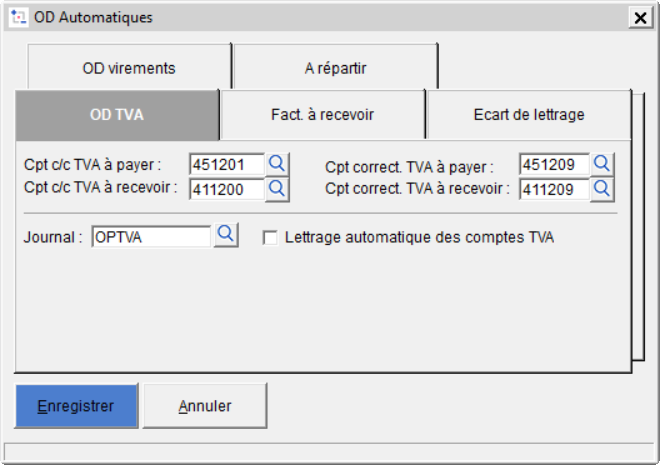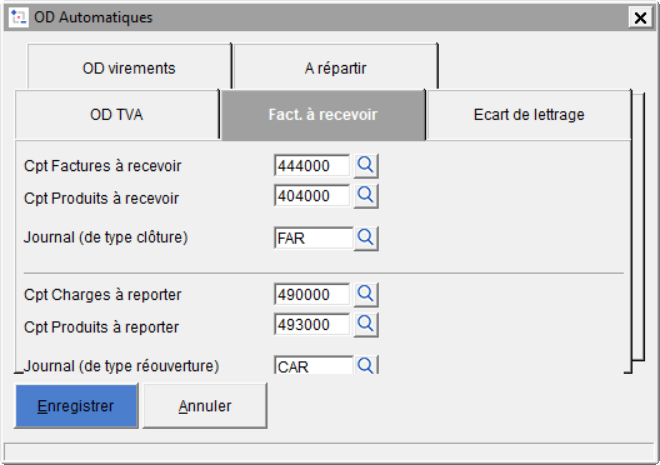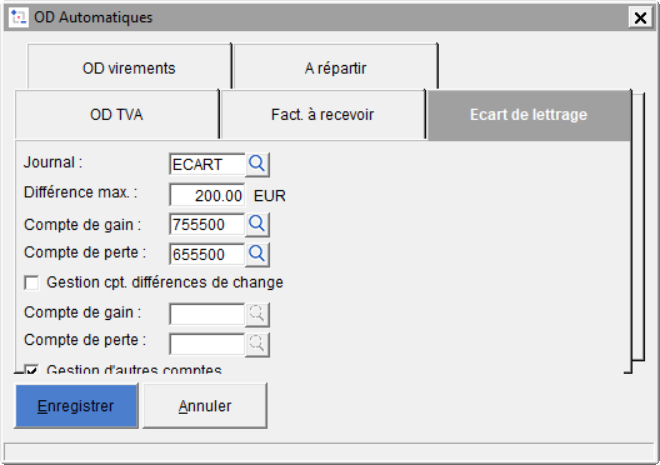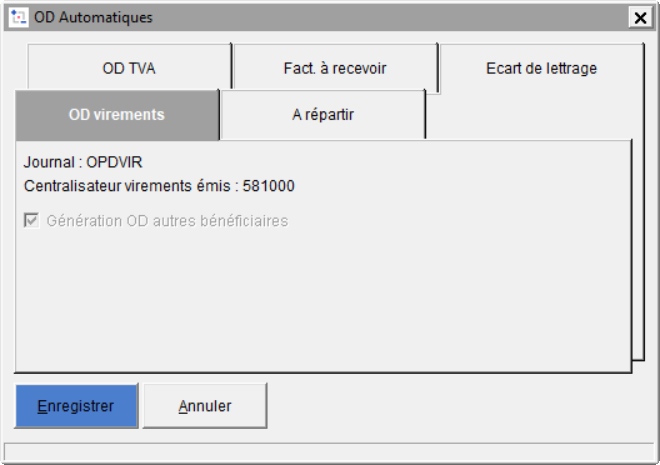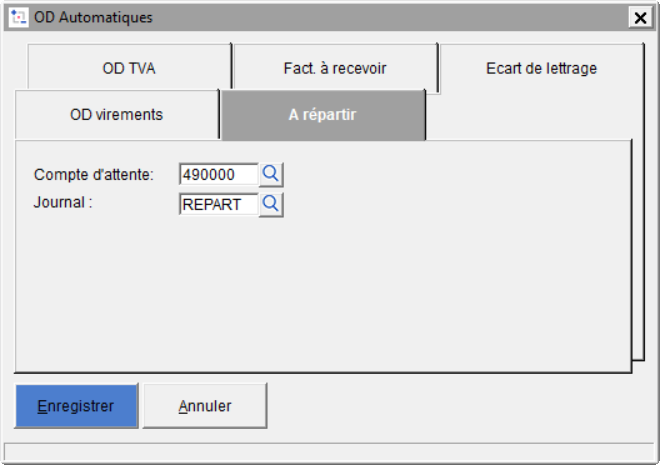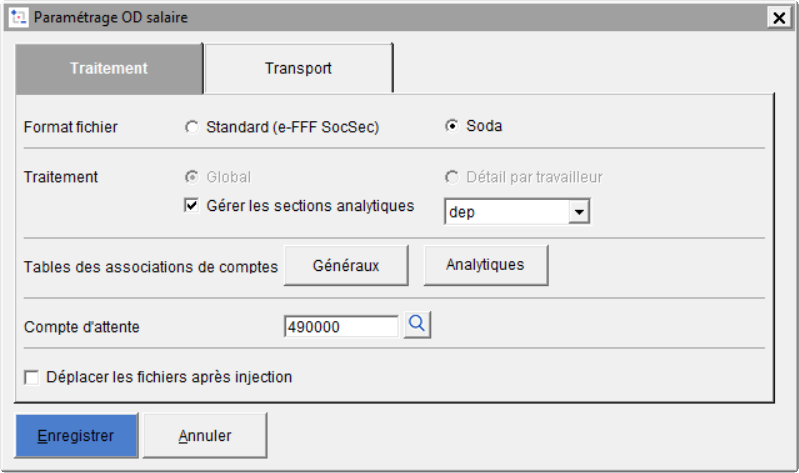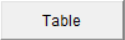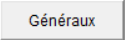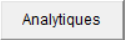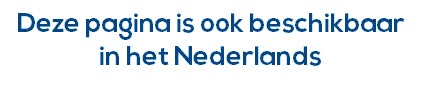Page History
WinBooks permet de générer de manière automatique plusieurs type d'opérations diverses.
- Dans le menu DOSSIER, cliquez sur l'option PARAMÉTRAGE / GÉNÉRAL / OD Automatiques ./ OD Automatiques
- Sélectionnez l'onglet adéquat (OD TVA, Factures à recevoir, Ecart de lettrage...).
Onglet OD TVA
Si vous désirez générer automatiquement l'O.D. de TVA, renseignez les comptes généraux à utiliser pour générer cette O.D. :
...
Onglet Factures à recevoir
Si vous désirez générer automatiquement une opération diverse du type 'Factures et/ou produits à recevoir, charges et/ou produits à reporter', renseignez les comptes généraux qui seront à l'origine de cette opération diverse. Ainsi que les journaux dans lesquels ces opérations diverses seront comptabilisées.
...
| Anchor | ||||
|---|---|---|---|---|
|
Onglet Ecart de lettrage
Pour activer la génération automatique d'une opération diverse d'écart de lettrage lors du lettrage à postériori de plusieurs écritures d'un compte client ou fournisseur, vous devez préalablement créer un journal d'opération diverse de type Ecart de lettrage.
Si le code journal existe, il est automatiquement repris en regard de la zone Journal d'écart de lettrage.
La Différence Max correspond au montant d'écart maximum autorisé lors du lettrage pour générer cette opération diverse. Si l'écart de lettrage dépasse ce montant, WinBooks ne proposera pas la génération automatique de l'OD d'écart de lettrage.
Définissez ensuite le compte de gain et le compte de perte sur lequel l'écart de lettrage va être comptabilisé.
Cochez la gestion des comptes de différences de change si vous désirez également gérer ce genre d'écart lors du lettrage à postériori.
Définissez ensuite le compte de gain et le compte de perte sur change.
Cochez la gestion d'autres comptes si vous vous voulez pouvoir choisir le compte général au moment de la génération de l'OD d'écart de lettrage.
Onglet OD virements
Cet onglet reprend, le code journal des virements et le compte centralisateur "Virements émis" déjà paramétrés
Cochez l'option Génération OD autres bénéficiaires si vous désirez autoriser la génération de l'OD de virements lors des virements automatiques aux autres bénéficiaires.
Onglet A répartir (Disponible à partir du release 8)
Cet onglet ne s'affiche que si l'option A répartir a été activée dans la paramétrage fichier
Pour la répartitions des charges , renseigner un journal d'opérations diverses de type "Répartition" et un compte de régularisation
OD salaires
...
...
- Dans le menu DOSSIER, cliquez sur l'option PARAMÉTRAGE / GÉNÉRAL / OD Automatiques / ODSalaires
Format fichier
Sélectionnez le type de fichier que vous désirez importer. Soit Standard e-FFF SocSec, soit SODADétail
Traitement
Définissez la manière dont l'opération diverse doit être générée. Soit globalisée ou, détaillée par travailleur.
Pour autant que l'information soit disponible dans le fichier.
| Info |
|---|
Le détail par travailleur peut être comptabilisé sur un compte général qui lui est propre et/ou sur une section analytique à définir. |
Gérer les sections analytiques
Si vous exploitez la comptabilité analytique vous pouvez sélectionner un plan analytique par défaut.
Vous pourrez ainsi définir les comptes analytiques à utiliser par département par exemple.
Table des associations
Cliquez sur sur afin d'accéder à la table de concordance . Cette table est différente suivant que vous avez opté pour des comptes généraux (e-FFF SocSec ou SODA.)
Cliquez sur afin d'accéder à la table de concordance des comptes généraux (SODA)
Cliquez sur afin d'accéder à la table de concordance des comptes analytiques (SODA)
Compte d'attente
Introduisez le numéro du compte général d'attente sur lequel sont passées toutes les écritures que WinBooks n'aura pas pu réconcilier.
Chemin d'accès aux fichiers de récupération OD Salaire
...
Déplacer les fichiers après injection
En activant cette option, les fichiers injectés en comptabilité sont déplacés dans le sous-répertoire Processed
Transport
Réception des fichiers OD Salaire
Manuelle
1° Si vous avez opté pour le format e-FFF SocSec
Indiquez dans cette zone, le chemin du répertoire dans lequel se trouvent les fichiers e-FFF SocSec de ce dossier. (C:\eFFFSoc\Parfilux\ dans notre cas)
C'est dans ce répertoire que vous devez placer les fichiers reçus de votre secrétariat social.
Si des fichiers PDF sont joints, ceux-ci doivent alors être placés dans le sous-répertoire pdf (C:\eFFFSoc\Parfilux\pdf dans notre exemple)
2° Si vous avez opté pour le format SODA
Indiquez dans cette zone, le chemin du répertoire (début de l'arborescence) dans lequel se trouvent les fichiers SODA. (c:\SODA\ dans notre cas par exemple)
Le répertoire dans lequel les fichiers SODA sont placés respecte une certaine structure définie par Codabox.
...
Votre répertoire SODA contient un sous répertoire par dossier comptable. Chacun des sous répertoire est subdivisé par exercice comptable.
Exemple c:\SODA\Parfilux\
...
2018
Ce répertoire est lui-même encore subdivisé comme suit :
1° PROCESSED : ce répertoire est automatiquement créé et reprend les fichiers SODA déjà injectés en comptabilité
...
2° soda_from_
...
XXX : un répertoire est créé par secrétariat social (Où XXX représente le nom du secrétariat social, soda_from_sdworx)
C'est dans le répertoire c:\SODA\Parfilux\
...
2018\soda_from_
...
XXX que se trouvent les fichiers SODA de type XML qui doivent être injectés en comptabilité.
Les fichiers SODA peuvent être accompagnés d'un PDF reprenant en clair les informations contenues dans le fichier SODA. Chaque PDF est attaché automatiquement aux opérations diverses avec le programme Virtual Invoice de WinBooks.
Ces fichiers PDF sont stockés dans le sous répertoire répertoire pdf du répertoire c:\SODA\Parfilux\
...
2018\soda_from_
...
XXX
| Warning |
|---|
Il est impératif que le nom du fichier PDF porte le même nom que le fichier e-FFF SocSec ou SODA. Seule l'extension du fichier change. Cette option n'est accessible que si Virtual Invoice est actif pour ce dossier. |
...